win10接投影仪按什么按钮 Windows10投影仪连接快捷键有哪些
更新时间:2023-08-26 09:49:01作者:jiang
win10接投影仪按什么按钮,随着科技的不断发展和普及,投影仪已成为我们生活和工作中不可或缺的一部分,对于使用Windows10系统的用户来说,连接投影仪是一项常见的需求。我们应该如何连接投影仪呢?Windows10系统提供了一些快捷键,让我们可以方便地实现投影仪的连接。通过按下Win + P快捷键,我们可以快速选择投影模式,包括仅投影、复制、扩展和第二屏幕。我们还可以通过Win + K快捷键打开“无线显示”功能,方便地连接无线投影设备。Windows10系统为投影仪连接提供了便捷的快捷键,让我们在使用投影仪时更加方便快捷。
解决方法:
1、电脑正常开启,投影仪电源打开,并将数据线和电脑进行相互连接。
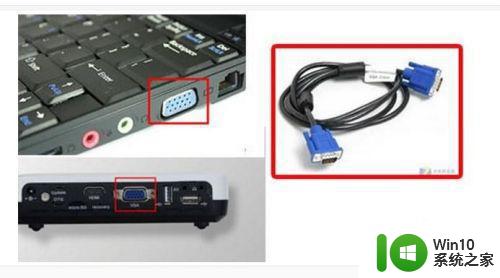
2、连接好以后,点击笔记本电脑桌面上单机右键,选择修改屏幕分辨率命令。
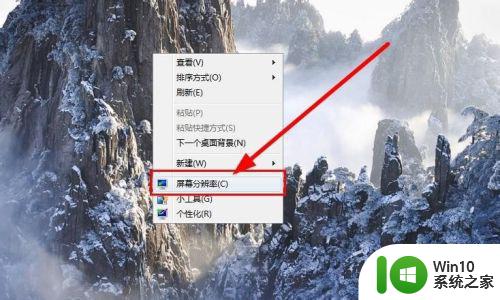
3、然后选择连接到投影仪,进行下一步的指令操作。
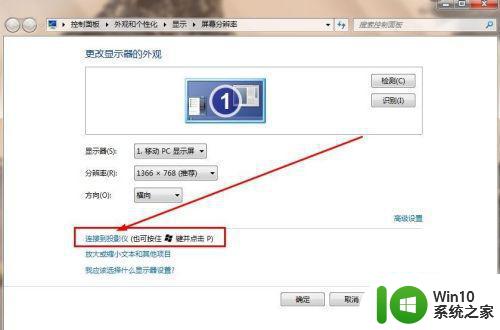
4、选择复制命令,可以实现电脑和投影仪屏幕双重显示,同步显示相同的内容。
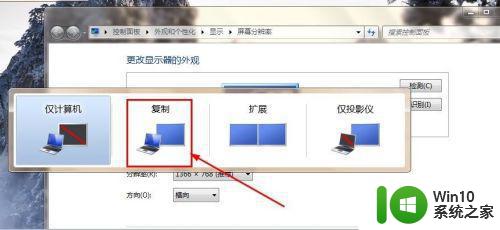
5、选择仅计算机,可以暂时与屏幕分离,可以做计算机上的准备,等准备好了再开启双重显示指令。
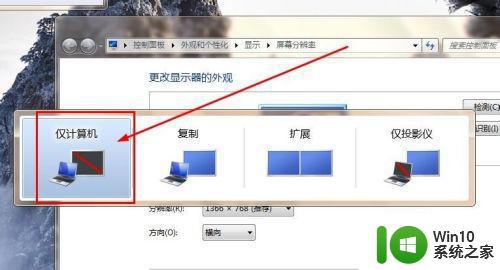
6、关于连接快捷键,退出是ESC。在无法连接上时,可以将win键和上排键形状类似屏幕的组合键按一下。可以按win键和P键。

以上是解决win10接投影仪的按钮操作方法,如果您遇到了这种情况,可以按照这些方法解决,希望对大家有所帮助。
win10接投影仪按什么按钮 Windows10投影仪连接快捷键有哪些相关教程
- win10电脑连接投影仪的方法 win10怎么连接投影仪
- win10连接投影仪设置 win10如何连接投影仪设置教程
- win10连接投影仪的具体步骤 win10电脑怎么连接投影仪
- win10电脑连接投影仪如何操作 win10电脑如何和投影仪连接
- win10连接投影仪怎么操作 电脑win10投影仪连的最简单步骤
- win10无法检测投影仪的解决办法 win10投影仪连接不上的解决方法
- 笔记本win10如何连接投影仪 笔记本win10链接投影仪方法
- 笔记本怎样连接投影议win10 如何在Win10笔记本上连接投影仪
- win10连接投影仪没有反应修复方法 win10连接hdmi投影仪没反应怎么办
- 笔记本电脑win10怎么投影到投影仪上 笔记本电脑win10如何连接投影仪
- win10连接投影仪提示此设备不支持接收miracast解决技巧 win10连接投影仪显示设备不支持miracast怎么办
- win10戴尔笔记本电脑怎么投屏到投影仪 戴尔笔记本win10电脑如何连接投影仪进行投屏
- 《极品飞车13:变速》win10无法启动解决方法 极品飞车13变速win10闪退解决方法
- win10桌面图标设置没有权限访问如何处理 Win10桌面图标权限访问被拒绝怎么办
- win10打不开应用商店一直转圈修复方法 win10应用商店打不开怎么办
- win10错误代码0xc0000098开不了机修复方法 win10系统启动错误代码0xc0000098怎么办
win10系统教程推荐
- 1 win10桌面图标设置没有权限访问如何处理 Win10桌面图标权限访问被拒绝怎么办
- 2 win10关闭个人信息收集的最佳方法 如何在win10中关闭个人信息收集
- 3 英雄联盟win10无法初始化图像设备怎么办 英雄联盟win10启动黑屏怎么解决
- 4 win10需要来自system权限才能删除解决方法 Win10删除文件需要管理员权限解决方法
- 5 win10电脑查看激活密码的快捷方法 win10电脑激活密码查看方法
- 6 win10平板模式怎么切换电脑模式快捷键 win10平板模式如何切换至电脑模式
- 7 win10 usb无法识别鼠标无法操作如何修复 Win10 USB接口无法识别鼠标怎么办
- 8 笔记本电脑win10更新后开机黑屏很久才有画面如何修复 win10更新后笔记本电脑开机黑屏怎么办
- 9 电脑w10设备管理器里没有蓝牙怎么办 电脑w10蓝牙设备管理器找不到
- 10 win10系统此电脑中的文件夹怎么删除 win10系统如何删除文件夹
win10系统推荐
- 1 深度技术ghost win10 64位旗舰免激活版v2023.03
- 2 系统之家ghost win10 64位稳定正式版v2023.03
- 3 深度技术ghost win10 64位专业破解版v2023.03
- 4 电脑公司win10官方免激活版64位v2023.03
- 5 电脑公司ghost win10 64位正式优化版v2023.03
- 6 华硕笔记本ghost win10 32位家庭版正版v2023.03
- 7 雨林木风ghost win10 64位旗舰安全版下载v2023.03
- 8 深度技术ghost win10 64位稳定极速版v2023.03
- 9 技术员联盟ghost win10 64位游戏装机版下载v2023.03
- 10 技术员联盟ghost win10 64位稳定旗舰版下载v2023.03